並行比較
概要
分析タスクの一部ではタイムラインセット間の測定基準の比較が必要になる場合があります。並行比較は、2つのタイムラインセットの値を横に並べることで、測定基準値の違いを調べやすくする分析モジュールです。このモジュールは分析目的に合わせて調節することができます。これは、プロジェクトに存在する他のセットと現在選択されているセットを比較しするものです。2番目のセットはリストから選択できるので、必要なときにいつでも切り替えることができます。測定基準のセットも設定可能で、標準の測定基準と一緒にカスタム測定基準を追加・削除することができます。これらはデータアップロード時にプログラムがカウントします。比較の仕組みが柔軟なので、かなり複雑な分析も可能です。並行比較 は、追加のヒストグラムで補完されるため、比較をさらにわかりやすくしてくれます。
ニーズに応えてくれるこのモジュールで、こうした比較が役立つ場面をたくさん見つけられるでしょう。プロセスで行われた管理上の変更の結果を測定したり、様々な勤務シフトや同時に作業しているチームを比較することができます。
ツールを使うには、プロジェクト名の下にある分析モジュールのドロップダウンメニューから並行比較を選びます。
並行比較 ウィンドウの例:
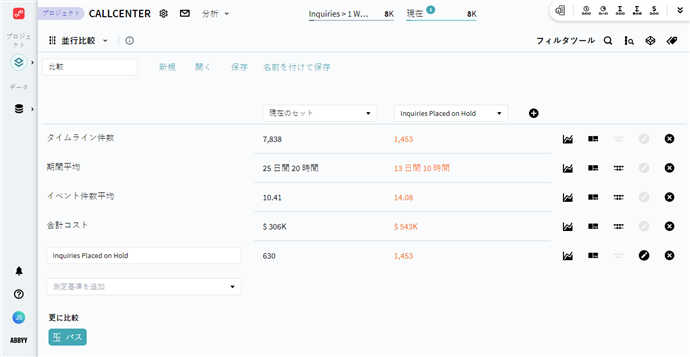
何をどうやって比較するか
この分析モジュールでは、2つのタイムラインセットを横並びにすることで比較することができます。最初のセットは常に現在のもので、2番目のセットはデフォルトですべてのタイムラインになっています。2番目のセットを変更するには、すべてのタイムラインをクリックし、表示されたリストから既にある他のものを選択します。
より詳しく比較するために、分析タスクのニーズに合う新しいタイムラインセットを作成することをお勧めします。新しいセットの作成方法については、タイムラインセットを参照してください。
比較したセットでは、次の測定基準を使用できます:
- 現在適用されているフィルタに従ってプログラムが計算した測定基準を含むデフォルトのリスト。リストには次が含まれます: タイムライン件数、期間平均、イベント件数平均、合計コスト。
重要:デフォルトで表示されているものも含め、どの測定基準もリストから削除できます。ただし、手動で追加できるのはカスタム測定基準のみのため、削除されたデフォルトの測定基準を再び表示するには、新しい比較を作成する必要があります。 - 既存の全カスタム測定基準。測定基準ツールでユーザーが手動で作成したもの。測定基準を追加ドロップダウンから、既存の測定基準を選ぶことができます。比較に測定基準を追加するには、事前に測定基準を作成しておく必要があります。測定基準の作成方法については、測定基準を参照してください。
カスタム測定基準をリストに追加した後は、をクリックすることでその名前と設定を編集することができます。測定基準編集ウィンドウが開きます。
両方のセットの測定基準値が横並びに表示され、簡単に比較することができます。適切な測定基準を追加することで、ニーズに応じて比較に含まれる測定基準のリストを構成できます。 をクリックすれば、リストから測定基準を削除することもできます。
をクリックすれば、リストから測定基準を削除することもできます。
再び手動で作成しなくても良いように、設定した比較を保存できます。比較に名前を付けて保存します。
ユースケース
その他のツール
並行比較は、ヒストグラムで測定基準を比較できる補助ツールを提供しています。それぞれの測定基準には、それに関連するヒストグラムを表示する個別のボタンがついています。
注:一部のヒストグラムは、設定によって特定の測定基準タイプと互換性がない場合があります。このような場合、そのようなヒストグラムに関連するボタンは表示されません。
次のヒストグラムが利用できます:
 - 測定基準履歴比較
- 測定基準履歴比較
比較用に選択したセットの測定基準値を表示する折れ線グラフ。
ここでは、次の設定を構成できます:
- インターバル選択 - 表示される時間枠を調整します。
- 次の項目をインターバルで考慮する - 線の形成で考慮するイベントを選択します(すべて、最初、または最後)。
 - ブレイクダウン比較
- ブレイクダウン比較
比較のために選択したセットの測定基準値をバーで表す棒グラフ。バーは、ディメンションとして選択された属性に基づいてカウントされます。
ここでは、次の設定を構成できます:
- イベントと属性(ディメンション)のペア - メインのブレイクダウン要素を設定します。
- 次を含む場合、グループにアイテムを含める - バーの形成で考慮するイベントを選びます(すべて、最初、または最後)。
- 並び替え - グラフ上のバーの並び替えを設定します。現在のセット、比較セット、または選択したディメンションの値で優先順位を付けることができる測定基準値の順序。
- ラベルの切り捨て - とても長い属性名を短くして見やすくします。
 - 影響分析
- 影響分析
測定基準値の範囲を軸とし、その上に比較した両者の平均値をバブルで表したグラフ。これらのバブルは、対応するセット内の測定基準値の範囲を示す線分で補完されます。このヒストグラムはPNG形式でエクスポートできます。
ここでは、次の設定を構成できます:
- 偏差- 75パーセンタイル、90パーセンタイル、標準偏差。
並行比較およびパス分析
これら2つの分析モジュールはつながっています:
05.09.2024 16:23:55